Kā konvertēt AAC uz MP3, izmantojot iTunes
Kas jāzina
- Palaidiet iTunes un dodieties uz Rediģēt > Preferences (Win 10) vai iTunes > Preferences (Mac) > Cilne Vispārīgi > Importēt iestatījumus.
- Izvēlieties MP3 kodētājs izvēlnē Importēt izmantojot. Sadaļā Iestatījumi izvēlieties kādu no Augstāka kvalitāte vai Pielāgots (256 kbps).
- Atlasiet dziesmas, kuras vēlaties konvertēt, un pēc tam dodieties uz Fails > Konvertēt > Izveidojiet MP3 versiju.
Šajā rakstā ir paskaidrots, kā konvertēt dziesmas no Apple AAC digitālais audio formāts uz MP3. Var konvertēt tikai dziesmas, kurām nav DRM. Ja dziesma izmanto digitālo tiesību pārvaldības aizsardzību, to nevar konvertēt, jo konvertēšana var noņemt DRM.
Mainiet iTunes iestatījumus uz Izveidot MP3
Pirmais solis ir pārliecināties, vai iTunes failu konvertēšanas funkcija ir iestatīta uz izveidot MP3 failus. Tas var radīt dažāda veida failus, tostarp AAC, MP3 un Apple Lossless.
Lai iespējotu iTunes izveidot MP3 failus:
Palaidiet iTunes.
-
Windows datorā dodieties uz Rediģēt > Preferences. Mac datorā, iet uz iTunes > Preferences.
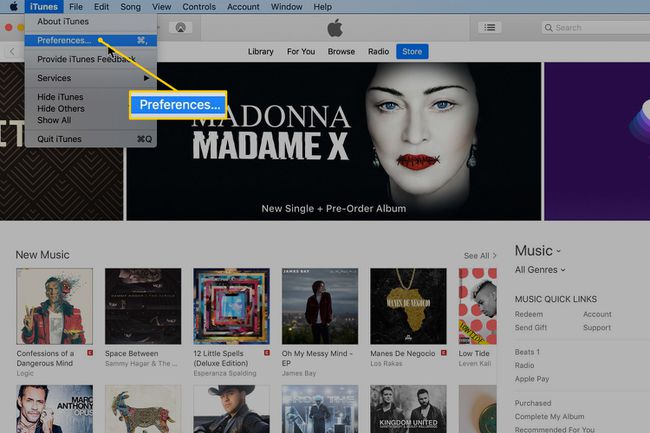
Lifewire -
Uz Ģenerālis cilni, atlasiet Importēt iestatījumus.
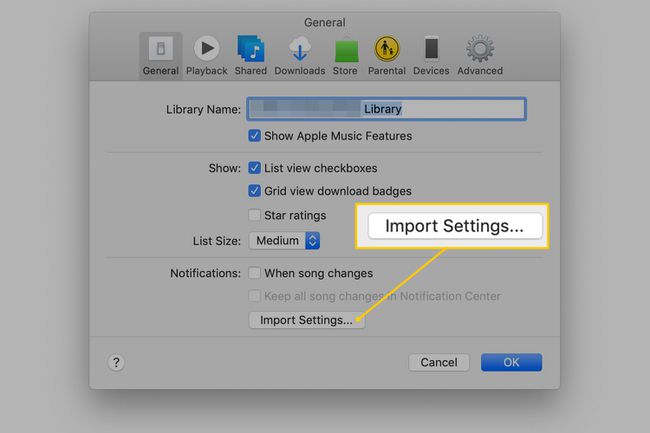
Lifewire -
Izvēlieties Importēt, izmantojot nolaižamā bultiņa un izvēlieties MP3 kodētājs.
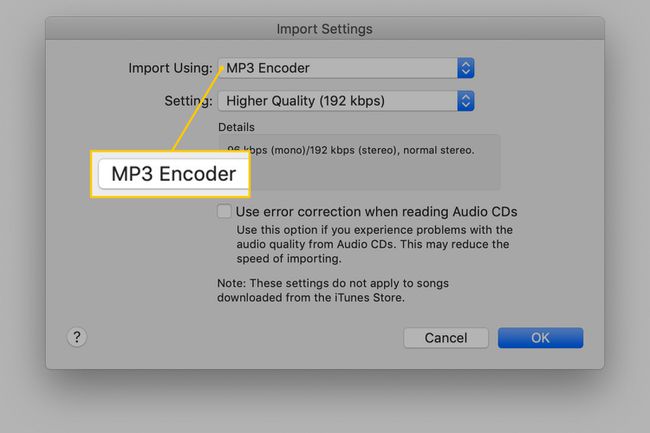
Lifewire -
Izvēlieties Iestatījums nolaižamo bultiņu un izvēlieties kvalitātes iestatījumu. Izvēlieties vai nu Augstāka kvalitāte iestatījumu, kas ir 192 kbps vai izvēlieties Pielāgots un atlasiet 256 kbps.
Neizmantojiet neko, kas ir zemāks par strāvu bitu pārraides ātrums konvertējamā AAC faila. Ja jūs to nezināt, atrodiet to dziesmā ID3 tagi.
Izvēlieties labi.
Kā konvertēt AAC uz MP3, izmantojot iTunes
Lai iTunes konvertētu AAC mūzikas failu MP3 formātā:
Atlasiet dziesmas, kuras vēlaties konvertēt uz MP3. Lai atlasītu vairākus failus, nospiediet Ctrl operētājsistēmā Windows vai Pavēli operētājsistēmā Mac un noklikšķiniet uz katra faila.
Iet uz Fails izvēlne.
Izvēlieties Konvertēt.
-
Izvēlieties Izveidojiet MP3 versiju.
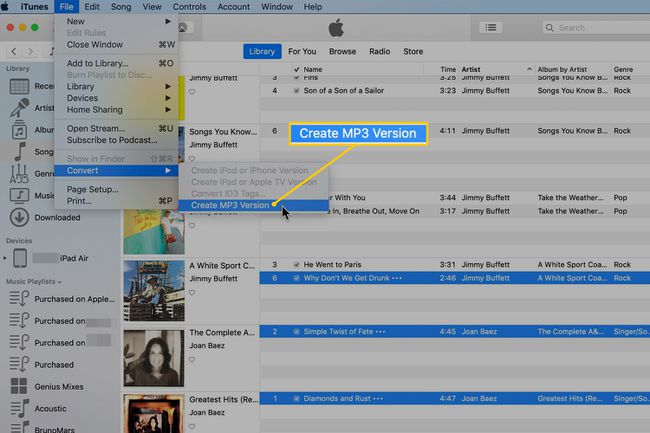
Lifewire ITunes paziņo, ja kādu no jūsu izvēlētajām dziesmām nevar konvertēt DRM ierobežojumu dēļ. Lai turpinātu, noņemiet šo dziesmu atlasi.
Pagaidiet, kamēr faili tiek konvertēti.
-
Kad konvertēšana no AAC uz MP3 ir pabeigta, iTunes bibliotēkā ir dziesmas kopija katrā formātā.
Lai noskaidrotu, vai fails ir AAC vai MP3 formātā, atlasiet failu un nospiediet Ctrl+es operētājsistēmā Windows vai Pavēli+es Mac datorā, lai parādītu dziesmas informācijas logu. Pēc tam dodieties uz Fails cilni un meklējiet Laipni lauks.
Ja nevēlaties ACC failus, izdzēst dziesmu failus no iTunes.
Kā iegūt vislabāko skaņas kvalitāti konvertētajiem failiem
Dziesmas konvertēšana no AAC uz MP3 (vai otrādi) var izraisīt konvertētā faila skaņas kvalitātes zudumu. Tas ir tāpēc, ka abi formāti saglabā mazu faila lielumu, izmantojot saspiešanas tehnoloģijas, kas samazina skaņas kvalitāti augstās un zemās frekvencēs. Lielākā daļa cilvēku nepamana šo saspiešanu.
Tas nozīmē, ka AAC un MP3 faili jau ir saspiesti. Dziesmas pārvēršana jaunā formātā to vēl vairāk saspiež. Jūs, iespējams, nepamanīsit šo atšķirību audio kvalitātē, taču, ja jums ir lieliskas ausis vai lielisks audio aprīkojums, jūs varat.
Nodrošiniet vislabāko failu audio kvalitāti, konvertējot no augstas kvalitātes oriģināla, nevis saspiesta faila. Piemēram, dziesmas izvilkšana no kompaktdiska uz MP3 ir labāka nekā tās izvilkšana AAC formātā un pēc tam konvertēšana MP3 formātā. Ja jums nav kompaktdiska, atrodiet a bezzudumu versija no oriģinālās dziesmas konvertēšanai.
